本文摘自网络,侵删!
很多小伙伴都遇到过win7系统新建库出现16389错误的困惑吧,一些朋友看过网上零散的win7系统新建库出现16389错误的处理方法,并没有完完全全明白win7系统新建库出现16389错误是如何解决的,今天小编准备了简单的解决办法,只需要按照1、若弹出用户账户控制窗口,请允许以继续。 2、打开组策略编辑器,在左边本地计算机策略一栏请依次定位到“用户配置->管理模板->Windows 组件->Windows 资源管理器”。的顺序即可轻松解决,具体的win7系统新建库出现16389错误教程就在下文,一起来看看吧!
教程就在下文,一起来看看吧!

1、若弹出用户账户控制窗口,请允许以继续。
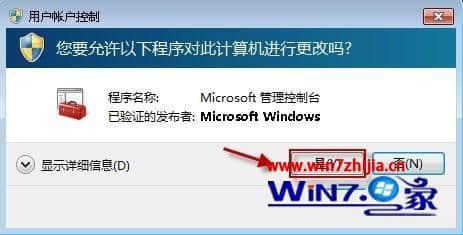
2、打开组策略编辑器,在左边本地计算机策略一栏请依次定位到“用户配置->管理模板->Windows 组件->Windows 资源管理器”。
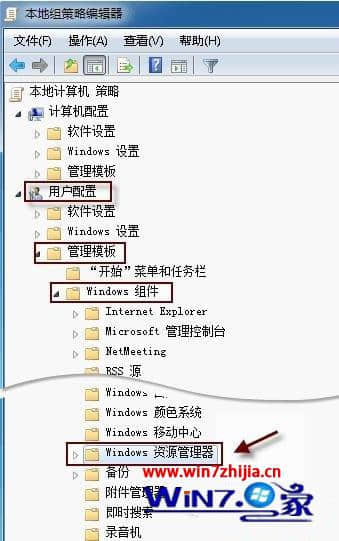
2、单击“Windows 资源管理器”,然后从右边细节窗口中找到‘阻止用户将文件添加到与该用户对应的“用户文件夹”文件夹的根目录下’,并双击打开。

3、如果此处策略配置为“已启用”,会引起上述的报错。所以,这里我们要把它配置为“未启用”然后按“确定”保存更改。
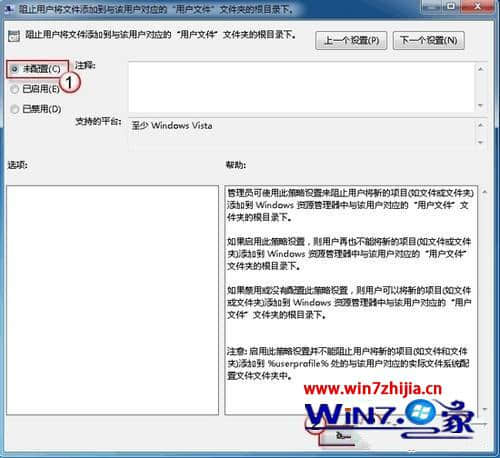
4、接着,退出组策略编辑器,并重启计算机,就可以新建“库”应该可以顺利地进行了。

通过上述关于【windows7系统新建库出现16389错误怎么解决】的教程,大家应该都清楚处理的方法了吧?下次再遇上无法创建库的话,可以教程的内容来操作。还是有其他的电脑系统的使用的疑问的话,
相关阅读 >>
win7系统运行程序时提示“找不到d3dx9_26.dll”的解决方法
更多相关阅读请进入《win7》频道 >>




